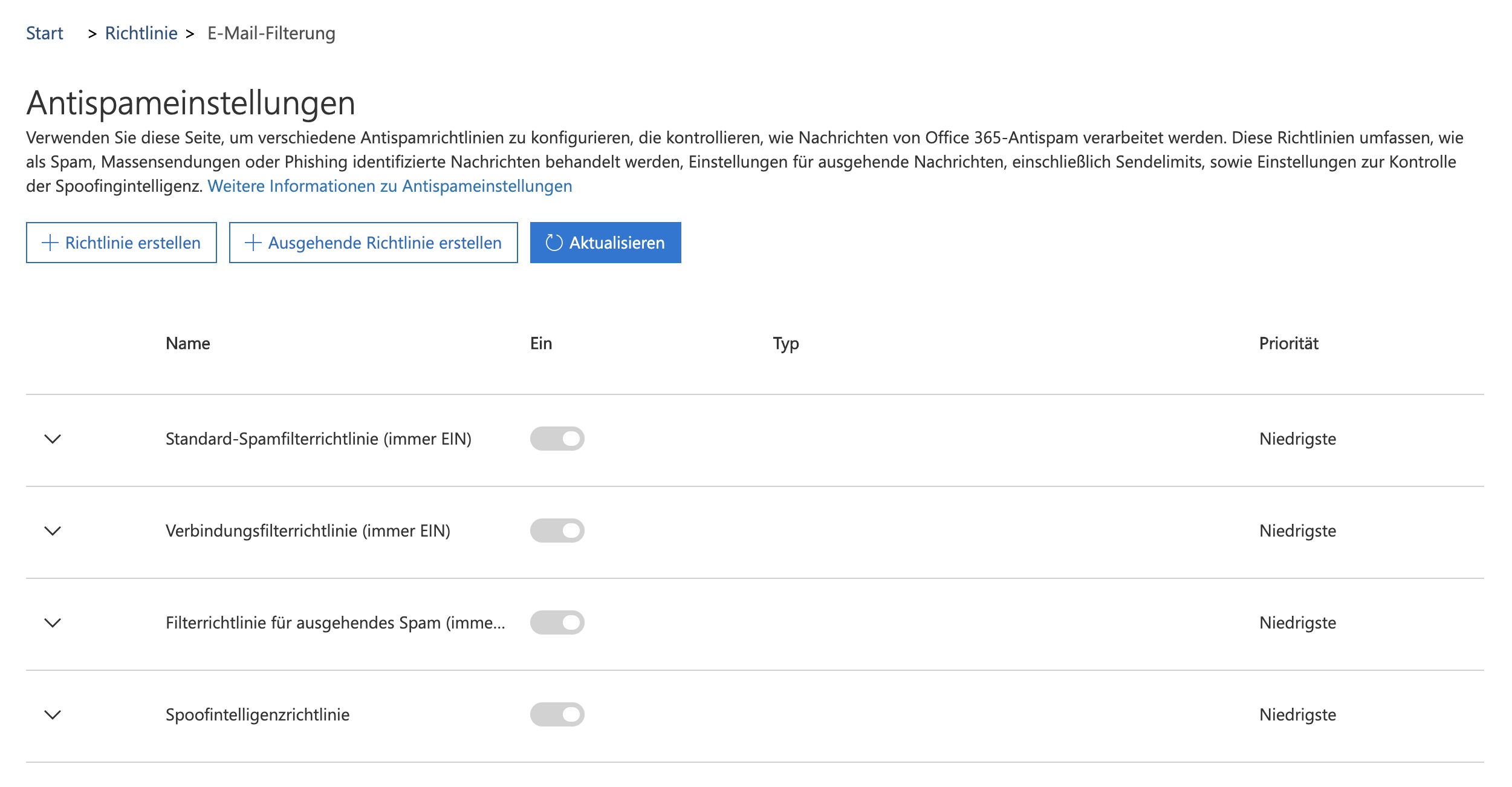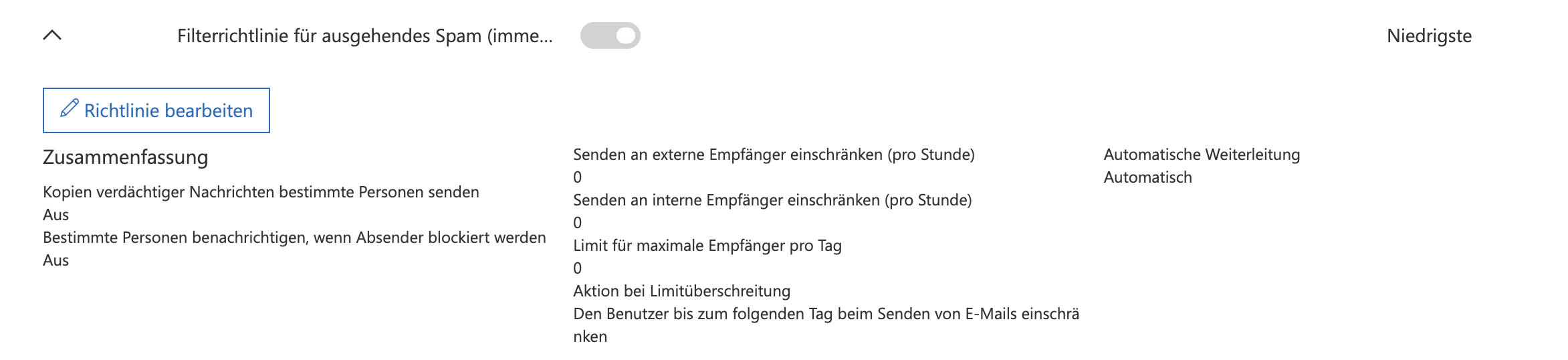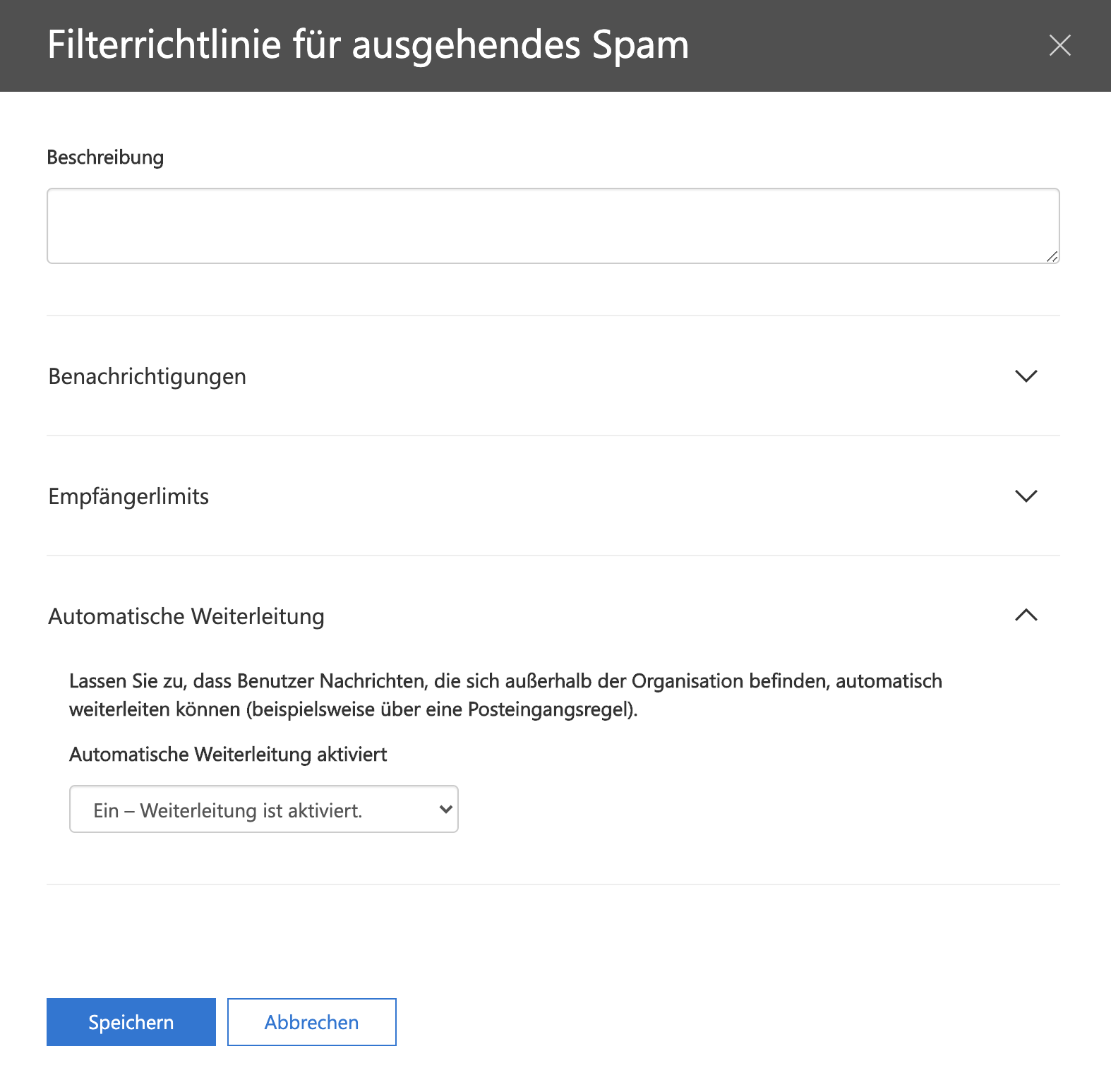Microsoft Exchange 365 / Outlook blockiert Weiterleitung von E-Mails!
Dies kann passieren, wenn Microsoft Exchange/Outlook, als Bestandteil der standardmäßigen Spamschutz-Funktion, das automatische Weiterleiten von externen E-Mails blockiert. Wenn diese Funktion in Ihrem Microsoft Exchange/Outlook Konto deaktiviert wird, und es versucht, automatisch E-Mail-Nachrichten an Ihr zentrales GetMyInvoices E-Mail-Postfach weiterzuleiten, erhalten Sie in Ihrer Microsoft Inbox eine Bounce E-Mail. Die Fehlermeldung in dieser Bounce E-Mail sieht folgendermaßen aus:
550 5.7.520 Access denied, Your organization does not allow external forwarding. Please contact your administrator for further assistance. AS(7555)
Um die automatische Weiterleitung von E-Mails zwischen Ihrem zentralen GetMyInvoices E-Mail-Postfach und Ihrem Microsoft Exchange/Outlook Konto zu ermöglichen, müssen Sie zuerst das standardmäßige Sicherheitsprotokoll deaktivieren und die externe Weiterleitung einrichten. Um damit zu beginnen, folgen Sie diesen Schritten.
Schritt 1. Auf Microsoft Exchange/Outlook, melden Sie sich bei dem Office 365 Sicherheit & Compliance Center für Microsoft 365 an und wählen Sie Bedrohungsmanagement > Antispameinstellungen aus. Alternativ können Sie direkt auf die Portalseite zugreifen, indem Sie hier klicken.
Schritt 2. Klicken Sie auf den nach unten zeigenden Pfeil neben Filterrichtlinie für ausgehendes Spam (immer AN), dann klicken Sie auf Richtlinien bearbeiten.
Schritt 3. Unter Filterrichtlinie für ausgehendes Spam, klicken Sie auf Automatische Weiterleitung, und eine Auswahlbox öffnet sich. Wählen Sie Ein – Weiterleitung ist aktiviert in der Auswahlliste, und klicken dann auf Speichern, um die Änderung zu bestätigen.
Es kann andere Gründe geben, aus denen Ihr zentrales GetMyInvoices E-Mail-Postfach von Ihrem Microsoft Exchange/Outlook Konto weitergeleitete E-Mails ablehnt – einschließlich, aber nicht beschränkt auf, Filter- und E-Mail-Versand-Richtlinien. Wenn die oben beschriebenen Schritte Ihnen nicht weiterhelfen, empfehlen wir Ihnen, sich zur weiteren Unterstützung direkt an den Microsoft Outlook Support zu wenden.